-Relancez Eclipse, allez dans le menu « Windows » puis « Preferences ». Cliquez sur la ligne « Android », un message d’avertissement apparait, cliquez sur le bouton « Ok ».
-Puis sur le bouton « Browse » et indiquez l’endroit où vous avez decompressé le SDK, normalement dans « D:eclipseadroid-sdk-windows ». Cliquez sur le bouton « Apply ». Toutes les versions de SDK et les APIs Google installées apparaissent.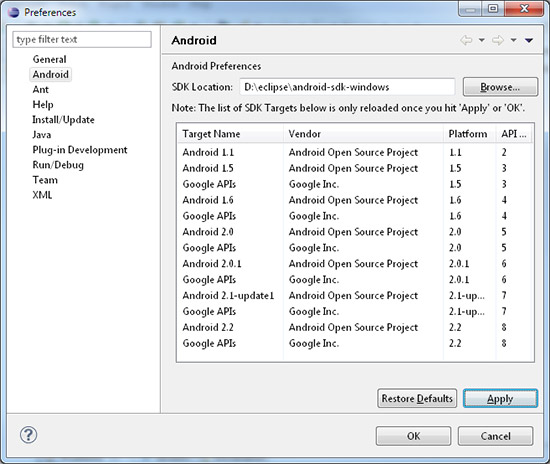
-Allons dans le menu « file » puis « new » puis « project ».
-Puis « Android » et « Android Project ».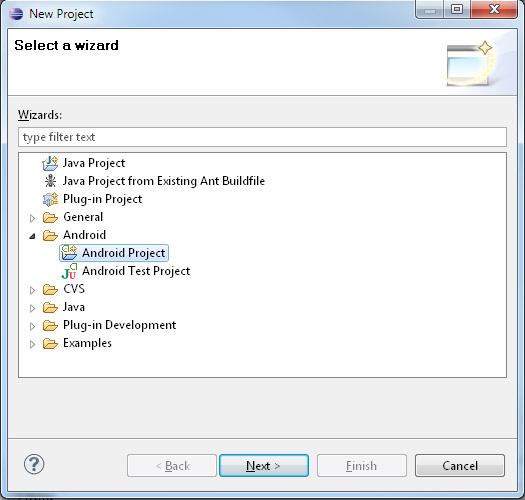
-Une fenêtre apparait où nous allons devoir configurer le nom et la version cible de notre toute première application.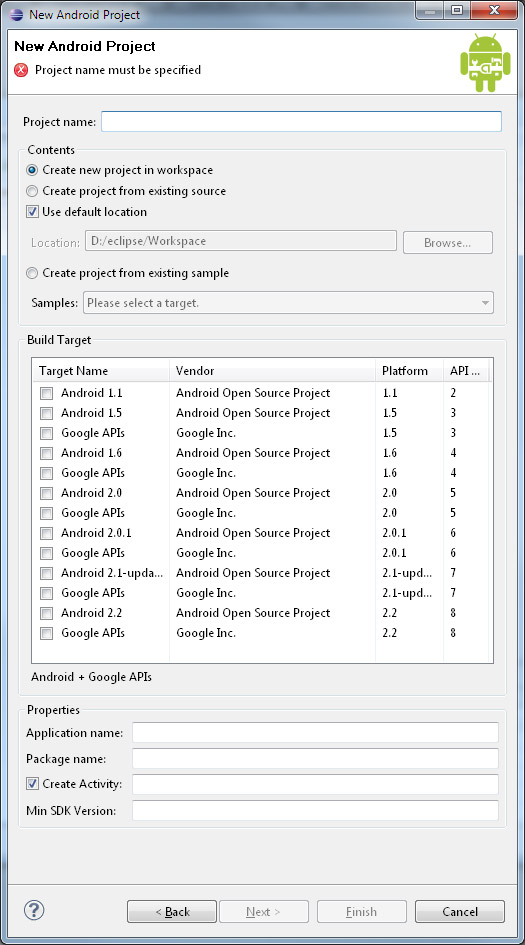
-Puis cliquez sur le bouton « Finish ». Nous avons choisi de faire une application pour Android 2.1 (update1). Mais par défaut seulement un téléphone virtuel de test en version 1.6 est disponible. Nous allons donc créer un téléphone virtuel (Virtual device) en Android 2.1.
-Allez dans le menu « Windows » puis « Android SDK » puis « AVD Manager ». Nous voyons le Virtual device en Android 1.6.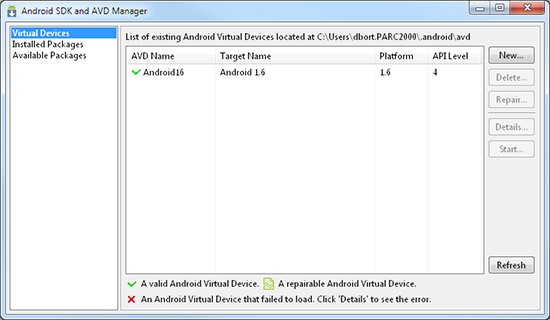
-Cliquez sur « New » et remplissez comme ici :
-Puis cliquez sur «Create AVD », notre téléphone virtuel en Android 2.1 est créé. Il est ajouté à la liste des Virtual device disponibles. Fermez cette fenêtre. Notre projet, notre première application n’est pas encore prête à fonctionner, il nous faut configurer un autre paramètre, mais rassurez vous c’est très rapide. Faites un click droit sur le projet (à droite) puis « Build Path » puis « Configure Build Path ».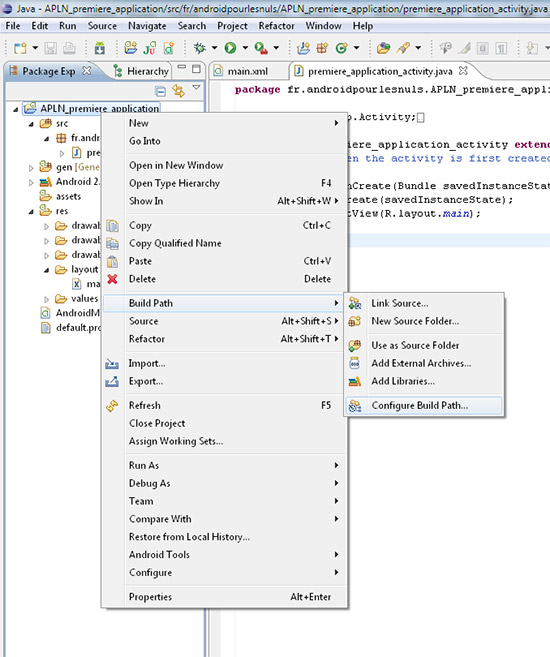
-Allez dans l’onglet « Order and Export » et cochez la dernère case, celle devant « Android 2.1-update1 »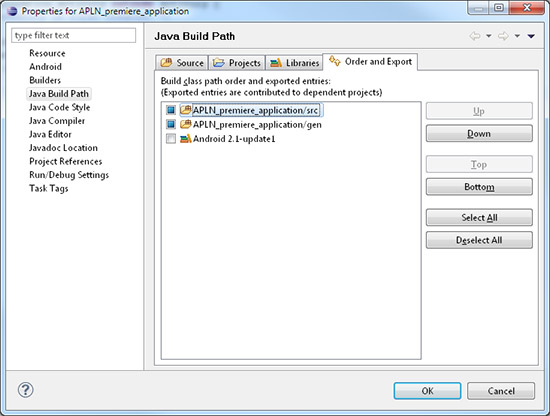
-Puis cliquez sur « OK ». Ca y est notre toute première application peut fonctionner !

